
Sadržaj:
- Autor John Day [email protected].
- Public 2024-01-30 09:32.
- Zadnja promjena 2025-01-23 14:47.


Dobro došli u moje Instructables o tome kako izgraditi RGB LED pozadinsko osvjetljenje za npr. stražnjoj strani televizora ili stola.
Sama shema je vrlo jednostavna jer se LED trake WS2812 vrlo lako povezuju s, na primjer, Arduino Nano.
Napomena: ne morate koristiti dodatni krug audio analizatora MSGEQ7 ako želite samo LED pozadinsko osvjetljenje bez audio vizualizacije.
Naveo sam detaljan popis rabljenih dijelova i gdje ih možete kupiti:
- Arduino Nano / Uno (Amazon / AliExpress)
- WS2812 RGB LED traka (Amazon/ AliExpress), imajte na umu da IP označava zaštitu (npr. Vodootporna ako vam je potrebna), a broj označava koliko LED dioda po metru ima traka (važno za napajanje)
- Napajanje 5V (Amazon) (ovisi koliko LED traka ima) -> svaka LED uzima ~ 20mA, traka koja se koristi u ovoj uputi ima 45 LED dioda (30 po metru) pa mi je potrebno 45*20mA ~ 1, 5Ampere napajanje (Arduino, MSGEQ7 također trebaju), povezao sam napajanje koje daje 3A što nam je definitivno dovoljno
- 3,5 mm audio priključak (Amazon / AliExpress)
- Potenciometar 10 kOhm (Amazon / AliExpress)
- Pritisni gumb (Amazon / AliExpress)
- Otpornik (1x 10kOhm, 1x 220Ohm, za MSGEQ7: 2x100kOhm)
- Kondenzatori (1x 1000yF elektrolitički (Amazon / AliExpress), 2x 10nF, za MSGEQ7: 2x 0,1yF, 1x33pF (Amazon / AliExpress)
- Jednostavna dioda (Amazon / AliExpress)
- DC priključak (Amazon / AliExpress)
Korak 1: Izradite shemu

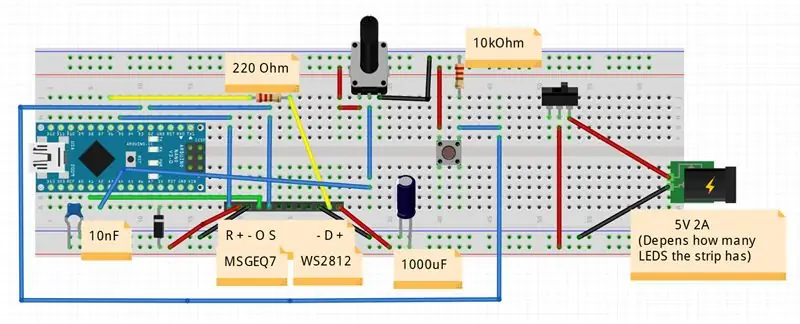
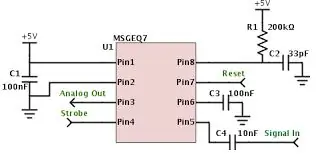
Glavna shema:
Stoga je povezivanje WS2812 Stripa s Arduinom prilično jednostavno pomoću biblioteke Adafruit_NeoPixel.
LED traka ima 3 pina: VCC, DATA, GND. VCC je spojen na 5V, GND na masu, a DATA pin u sredini spojen je na LED_DATA Pin D6 na Arduinu. Sada svaka LED dioda na traci ima čip WS2812 na sebi koji prima podatke koje prima od Arduina i prosljeđuje ih na sljedeću LED, stoga moramo samo jednom unijeti Led podatke do prve LED diode na traci.
Logika pritiskom gumba za promjenu načina rada i potenciometra za kontrolu svjetline objašnjena je u sljedećem koraku.
Točna shema može se pronaći na snimci zaslona datoteke za prevrtanje koja je također dostupna za preuzimanje.
Imajte na umu da je vrlo važno spojiti Arduino 5V pin na napajanje samo putem diode, tako da Arduino ne bi bio oštećen ako priključimo USB kabel za programiranje. 10nF i 1000uF također su iz sigurnosnih razloga, tako da neće doći do nedostatka struje.
Za sklop MSGEQ7:
Ovo je najčešći krug za spajanje MSGEQ7 na Arduino. Ovdje vam je potreban i audio priključak od 3,5 mm. Srednji pin većine audio utičnica je GND, pinovi s lijeve/desne strane su stereo kanali koji se preko 10nF kondenzatora spajaju na signalni ulaz MSGEQ7 kako je prikazano na shemi. Možete dodatno dodati potenciometar u ulaznu iglu za kontrolu osjetljivosti audio signala, ali to doista nije potrebno. MSGEQ7 je spojen na Arduino pomoću Analog Out pina spojenog na A1 (MSGEQ_OUT), Strobe Pin na D2 (STROBE), Resetirajte pin na D5 (RESET).
Korak 2: Kôd



GitHub veza za dovršetak Skice: PhilKes/RGB_Audio_Backlight
Napomene o kodu:
U kodu deklariramo objekt WS2812 Strip s novim Adafruit_NeoPixel objektom, prosljeđujući broj Leda (promijenite NUM_LEDS za vaše postavljanje), Arduino pin spojen na LED_DATA pin i vrstu kodiranja + brzinu prijenosa vrijednosti boja.
Nakon što to učinimo, postavljamo zadanu svjetlinu u setup () putem setBrightness (0-255) i uključujemo Strip s start (). Sada možemo postaviti svaki pojedinačni piksel/LED na određenu RGB boju s setPixel (LED, boja). Kad završimo, postavite sve LED diode na nove vrijednosti, traku ažuriramo strip.show (). To je u osnovi sva logika koda koja nam je potrebna za programiranje bilo koje animacije koju želimo. Sada, za stvarnu kontrolu animacija / načina rada, dodamo prekidač na dodir / taktil na Arduino. Stoga jedan kraj gumba spajamo na VCC, a drugi na Arduino Pin D3, a 10kOhm otpornikom na GND. Ovom pin -u pridružujemo Interrupt u setup () koji pokreće poziv changeMode () metodi svaki put kad pritisnemo gumb. U changeMode () jednostavno prelazimo na sljedeći način i govorimo trenutnoj animaciji da se prekine. Kad se to dogodi, loop () se novo izvodi i reproducirat će novu animaciju/način rada.
Dostupne animacije uključuju: Duga boja blijedi, Crvena, Zelena, Plava, Bijela boja, Način rada za analizu glazbe
Dodatno sam dodao potenciometar od 10 kOhm za kontrolu svjetline trake. metoda checkBrightness () provjerava izlaz potenciometra spojenog na pin A2 (srednji pin potenciometra) i prema tome ažurira svjetlinu trake.
Za način rada musicAnalyzer () putem MSGEQ7:
Ovaj način vizualizira audio signal spojen na signalni ulaz MSGEQ7. MSGEQ emitira analogni signal koji prikazuje jedan audio pojas (8 opsega, od niskih do visokih frekvencija). Metoda musicAnalyzer () dobiva trenutne vrijednosti audio pojaseva resetiranjem MSGEQ -a, a zatim međuspremnikom dobivenih analognih vrijednosti. Raspon koji se emitira može se promijeniti postavljanjem visokog boka na Strobe Pin. Nakon što je svih 8 pojaseva međuspremljeno, metoda pomiče sve vrijednosti LED piksela za jednu unatrag i izračunava novu vrijednost za LED 0. Boja se sastoji od: Crvene boje niske frekvencije (bas), Zelene boje srednje frekvencije i Plave boje visoke frekvencije. Pomicanje vrijednosti prije učitavanja nove vrijednosti daje nam lijepu animaciju s glatkim tempiranjem.
Korak 3: Postavljanje zvuka na računalu


Da biste svoju glazbu/zvuk ubacili u MSGEQ7, a da se i dalje reproducira vaša glazba na zvučnicima, morate upotrijebiti značajku RealtekHD Stereomix ili spojiti audio ulaz MSGEQ na npr. izlaz stražnjih zvučnika vaše zvučne kartice/matične ploče.
Da biste omogućili Stereomix u Win10, desnom tipkom miša kliknite ikonu zvučnika u donjem desnom kutu i kliknite "Zvukovi", ovdje možete aktivirati Stereomix na kartici "Snimanje" (desni klik -> aktiviraj). Ako Stereomix nije vidljiv, desnom tipkom miša odaberite "Prikaži onemogućene uređaje". Sada otvorite postavke za Stereomix i recite mu da sluša i kopira zvuk vaših glavnih zvučnika.
Ako želite koristiti izlaz stražnjeg zvučnika, otvorite postavke glavnog zvučnika u izborniku "Zvukovi", karticu "Poboljšanja", a zatim s popisa odaberite "Okoliš" i na donjem padajućem izborniku odaberite "Soba".
Ovo sada omogućuje paralelni audio izlaz vaših zvučnika i MSGEQ7.
Korak 4: Bilješke
Budući da shema nije tako komplicirana niti velike veličine, uspio sam staviti cijelo kolo u malu kutiju s rupama za USB konektor, audio utičnicu, istosmjernu utičnicu, potenciometar i tipku. Možete jednostavno koristiti muški/ženski pin zaglavlja i spojiti 3 kabela na traku WS2812 putem kratkospojnih kabela.
Preporučeni:
Audio vizualizator bez adresiranja RGB LED trake: 6 koraka (sa slikama)

Audio vizualizator bez adresiranja RGB LED traka: Već neko vrijeme imam 12V RGB LED traku oko ormarića za televizor i njome upravlja dosadni LED upravljački program koji mi omogućuje odabir jedne od 16 unaprijed programiranih boja! Slušam puno glazbe koja me motivira, ali osvjetljenje jednostavno ne namješta
Wiggly Wobbly - Pogledajte zvučne valove !! Audio vizualizator u stvarnom vremenu !!: 4 koraka

Wiggly Wobbly - Pogledajte zvučne valove !! Audio vizualizator u stvarnom vremenu !!: Jeste li se ikada zapitali kako izgledaju pjesme Bube ?? Ili jednostavno želite vidjeti kako zvuk izgleda? Onda ne brinite, tu sam da vam pomognem da to učini ponovno! Podignite zvučnik visoko i ciljajte na izblijedjele
Audio vizualizator retro LED traka: 4 koraka (sa slikama)

Retro LED trakasti audio vizualizator: Kao glazbenik i student elektrotehnike, volim svaki projekt koji presijeca ta dva polja. Vidio sam neke audio vizualizatore "uradi sam" (ovdje, ovdje, ovdje i ovdje), ali svaki je propustio barem jedan od dva cilja koja sam sebi postavio: p
7 -pojasni audio vizualizator: 4 koraka (sa slikama)

Audio -vizualizator sa 7 pojaseva: Ovo je projekt koji prima kontinuirani analogni signal, obično glazbu, i koristi ga za osvjetljavanje 7 -pojasnog vizualizatora. Koristi čip MSGEQ7 za analizu glazbenog signala kako bi dobio frekvencijske veličine i preslikao ga na LED trake. Led trake
Kako napraviti frekvencijski audio vizualizator za kostim (Arduino projekt): 8 koraka (sa slikama)

Kako napraviti frekvencijski audio vizualizator za kostim (Arduino projekt): U ovom Instuctableu pružit ću savjete, planove i kodove za izradu uzbudljivog audio vizualizatora ugrađenog u odijelo od pjene od stakloplastike. Usput ću podijeliti korisne korake i dodatne kodove koje neki žele implementirati arduino FFT knjižnice u
